如何在您的网站上嵌入 Instagram Reels [简易指南]
已发表: 2022-09-19您想在您的网站上嵌入 Instagram 卷轴吗?
通过在您的网站上展示 Instagram 卷轴,您可以吸引访问者并让他们继续观看您的内容。
但是在您的网站上嵌入来自 Instagram 的内容可能很困难——尤其是如果您还不习惯编码的话。
解决方案? 我们将在本教程中向您展示如何在 WordPress 网站上嵌入 Instagram 卷轴。
在此之前,让我们看一下 Instagram reels 可以如何帮助您的业务。
或者你可以点击这里直接跳到我们的教程。
为什么在您的网站上嵌入 Instagram Reels?
您可以通过多种方式通过嵌入 Instagram 卷轴来帮助您的业务。
当人们访问您的网站时,您可以向他们展示 Instagram 卷轴并让他们与您的内容保持互动。
毕竟,卷轴的参与度比普通的 Instagram 视频高 67%。
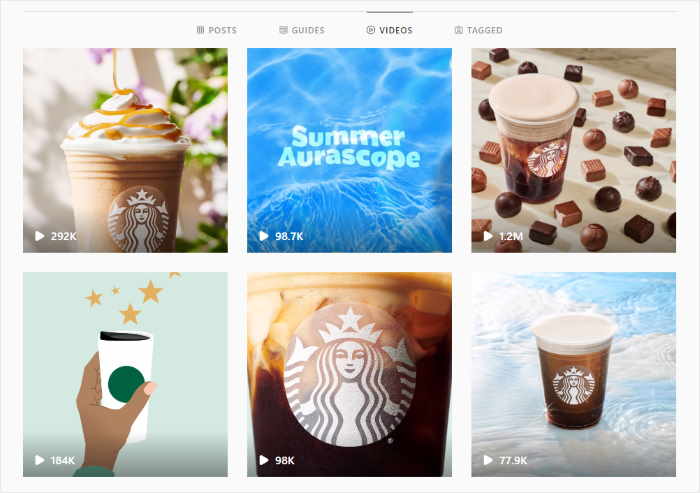
因此,您可以让人们在您的网站上停留更长时间,同时获得更多的浏览量、喜欢和关注者。
此外,您还可以使用 Instagram 卷轴展示用户生成的内容 (UGC) ,例如您网站上的评论和演示。
这样,您就可以使用 Instagram 用户的社交证明来开始增加销售额。
而这仅仅是开始! 您可以通过多种方式使用卷轴进行 Instagram 营销并轻松发展业务。
有了这个,让我们看一下开始嵌入 Instagram 内容的最简单方法。
在 WordPress 上嵌入 Instagram 卷轴的方法
如果您想在您的网站上嵌入 Instagram 内容,您有 2 个选项可供选择:
- 手动:收集所有 Instagram 帖子的 HTML 嵌入代码,然后手动将代码插入您的网站。
- 自动:只需使用可以在您的网站上自动嵌入 Instagram 内容的 WordPress 插件。
如果您选择第一种方法,则将 Instagram 帖子嵌入您的网站可能需要更多时间和精力。 如果您想显示大量 Instagram 卷轴,则必须处理大量自定义 HTML 代码。

最重要的是,如果您想自定义 Instagram 内容的外观,则必须手动自定义此代码。
如果您不精通技术,这意味着花钱聘请开发人员为您定制它。
如果在您的网站上嵌入此代码时遇到任何问题,您将没有支持团队来帮助您。
好消息是,您可以使用自动方式轻松地将 Instagram 卷轴嵌入您的网站。
在 WordPress 中嵌入 Instagram Reels 的最简单方法
您只需要一个像 Instagram Feed Pro 这样的 WordPress 插件,只需单击几下即可嵌入 Instagram 内容。
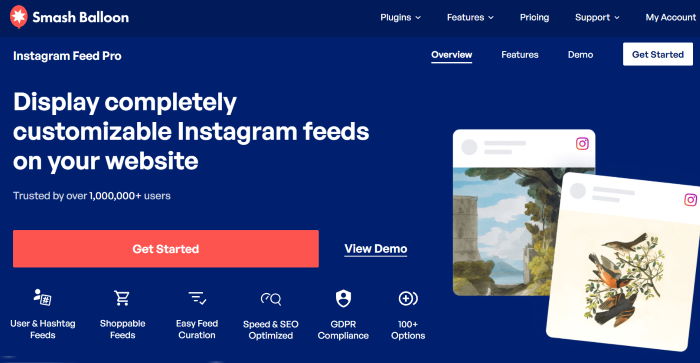
使用此插件,您可以轻松地在您的 WordPress 网站上创建、自定义和嵌入带有 Instagram 内容的提要。
在 Instagram 卷轴之上,当涉及到要嵌入的 Instagram 内容类型时,您可以获得大量选项。 您可以显示 Instagram 视频、照片、主题标签供稿、Instagram 故事等等。
您所要做的就是遵循 3 步引导流程,它将带您完成嵌入 Instagram 提要的整个过程。
为了帮助您轻松创建漂亮的提要,您可以使用插件的实时提要编辑器,它具有实时预览功能。
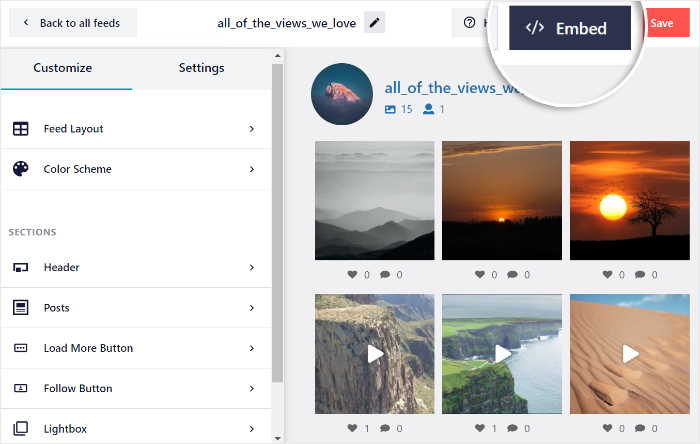
除了拥有大量功能之外,Instagram Feed Pro 还从头开始构建,轻巧快速。
因此,您可以根据需要显示尽可能多的 Instagram 内容,并且您的网站仍然会以闪电般的速度加载。 通过更快的网站,您可以获得更好的 SEO 并轻松吸引更多人。
凭借所有这些惊人的功能,它很容易成为市场上最好的 Instagram 动态插件,超过 100 万用户的评分为4.9/5 星。
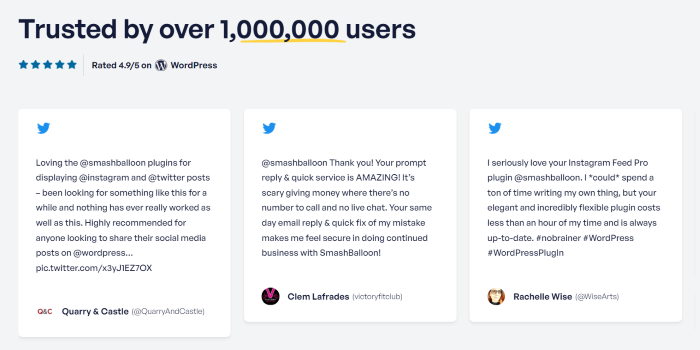
想要轻松开始嵌入 Instagram 卷轴吗? 立即获取 Instagram Feed Pro。
现在让我们继续看看如何使用此插件在您的网站上显示 Instagram 卷轴。
如何在您的网站上嵌入 Instagram 卷轴
让我们开始吧,看看如何使用这个插件轻松地将 Instagram 卷轴嵌入 WordPress。
您所要做的就是按照以下步骤操作:
第 1 步:安装 Instagram Feed Pro 插件
首先,在此处获取您的 Instagram Feed Pro 副本,然后将其安装在您的 WordPress 网站上。
不知道怎么做? 您可以查看此分步指南,了解如何安装 WordPress 插件。
安装并激活插件后,您可以继续执行下面的步骤 2。
第 2 步:创建 Instagram 供稿
插件准备就绪后,您现在可以创建一个 Instagram 供稿,用于显示您的卷轴。
首先,从您的 WordPress 仪表板导航到Instagram Feed » All Feeds菜单。
在此页面上,单击顶部的添加新按钮。
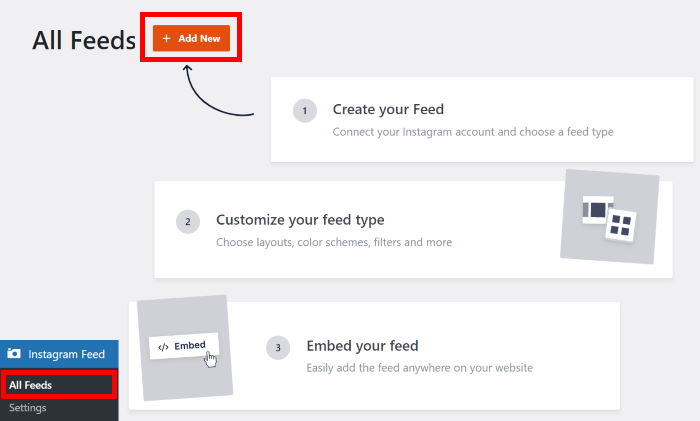
完成此操作后,插件将要求您从 3 个选项中选择 Instagram 供稿:
- 用户时间线:显示您 Instagram 个人资料中的内容
- 公共标签:嵌入所有带有您选择的标签的 Instagram 帖子
- 已标记帖子:显示已标记您帐户的 Instagram 照片和视频
您还可以选择多个选项并将不同的 Instagram 提要类型组合为一个。
要继续,请选择您的提要类型,然后单击下一步。
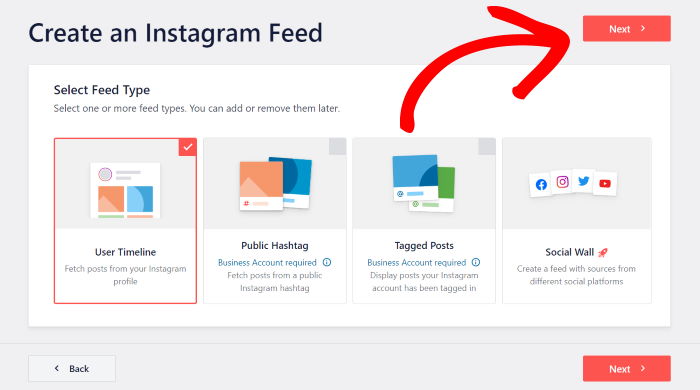
现在您已经创建了您的提要,您可以继续进行第 3 步并将其连接到您的 Instagram 帐户。
第 3 步:将您的 Feed 连接到 Instagram
通过连接您的 Instagram 帐户,您的提要可以在您的网站上显示来自 Instagram 的照片、视频和卷轴。
准备好开始了吗? 首先,单击添加源按钮。
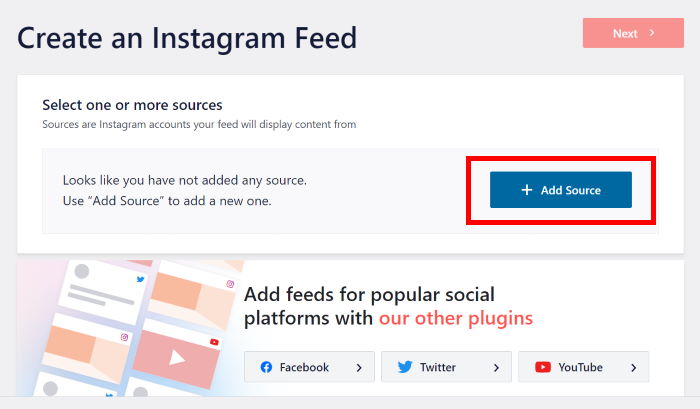
这样做会打开一个弹出窗口,您可以在其中选择连接个人帐户或企业Instagram 帐户。
使用个人帐户,您只能嵌入您自己帐户中的 Instagram 内容。
另一方面,企业帐户可让您显示各种 Instagram 内容,包括 Instagram 主题标签供稿、标记供稿、可购物供稿等。
只需在弹出窗口中选择您的帐户类型,然后单击使用 Instagram 登录以继续。
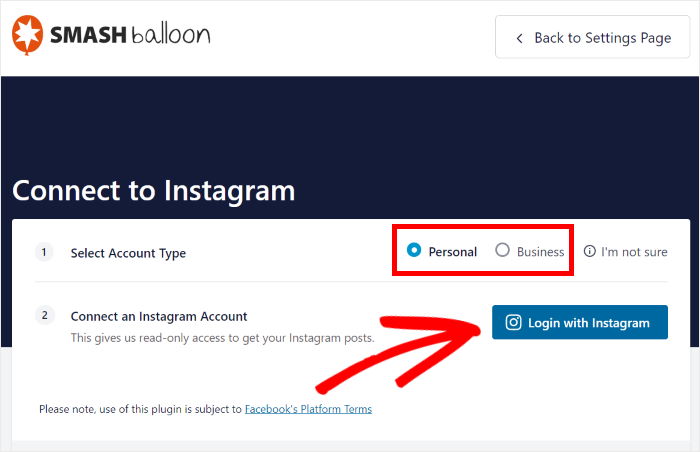
这将在您的网络浏览器中打开 Instagram,您可以在其中完成将您的提要连接到您的 Instagram 帐户。
在这里,Instagram Feed Pro 将要求对您的帐户进行只读访问。 使用此访问权限,插件只能查看 Instagram 内容,无法进行任何更改。
只需单击“允许”即可完成连接您的 Instagram 帐户。
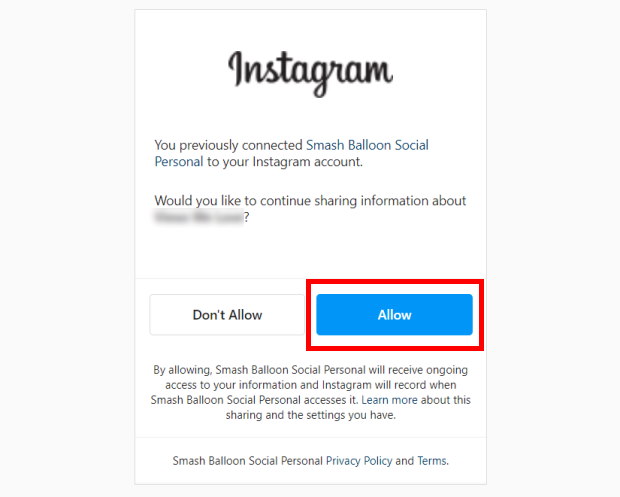
现在,该插件将带您回到您的网站。
在这里,您可以通过单击下一步确认此帐户作为您的 Instagram 源的来源。

当您将来创建新的 Instagram 订阅源时,只需单击一下即可选择此来源。
现在您已连接您的 Instagram 帐户,您可以在步骤 4 中自定义您的提要。
第 4 步:自定义您的 Instagram 卷轴
完成连接 Instagram 帐户后,该插件会将您发送到实时提要编辑器。
在这里,您可以向左查看并找到自定义提要布局、配色方案、标题样式、画廊大小等的选项。
在右侧,您可以看到 Instagram 动态的实时预览。
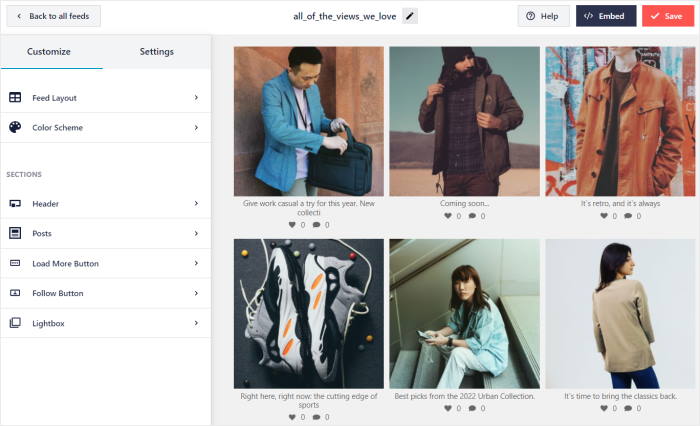
首先,您可以过滤您的 Instagram 供稿并开始显示您的视频卷轴。
首先,选择顶部的设置选项,然后单击下面的过滤器和审核选项。
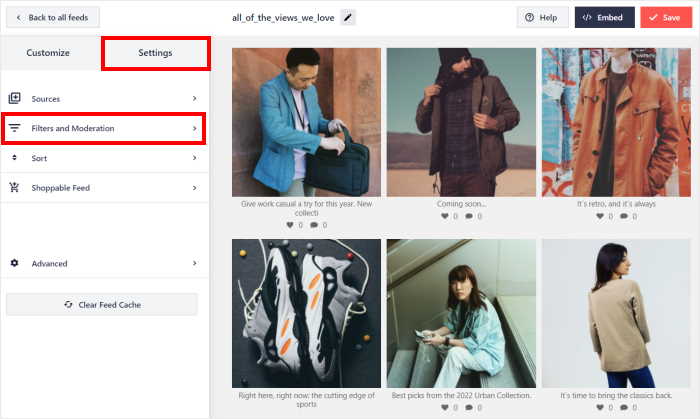
从这里,您可以选择在您的提要中显示哪些类型的 Instagram 帖子。
要显示您的卷轴,请查找“显示特定类型的帖子”选项,然后取消选中“照片”选项。
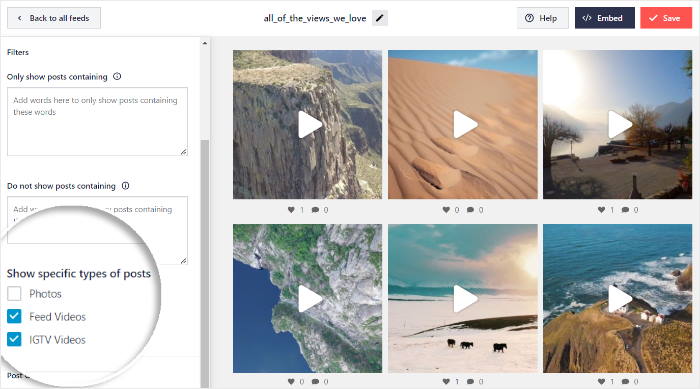
之后,单击“保存”按钮以确认您的更改。
接下来,您可以通过单击顶部的“设置”按钮继续自定义您的 Instagram 提要。
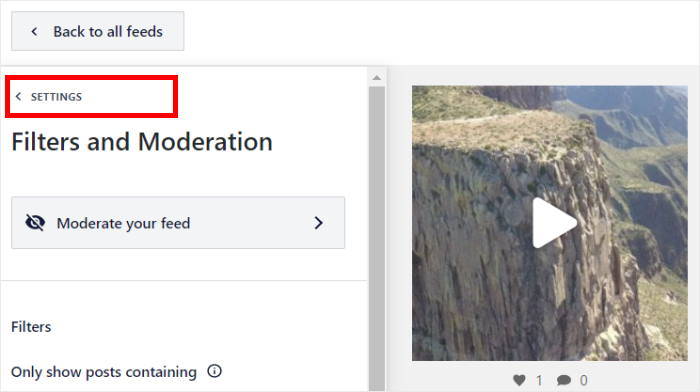
之后,单击自定义以从此处返回主要自定义选项。
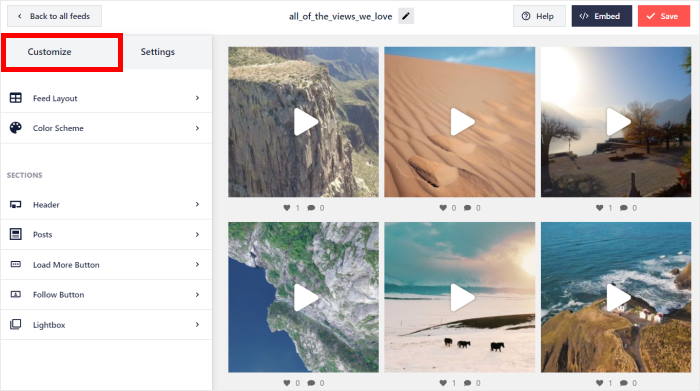
使用 Instagram Feed Pro 插件,您可以更改卷轴的布局。
为此,请在左侧查找Feed Layout选项。
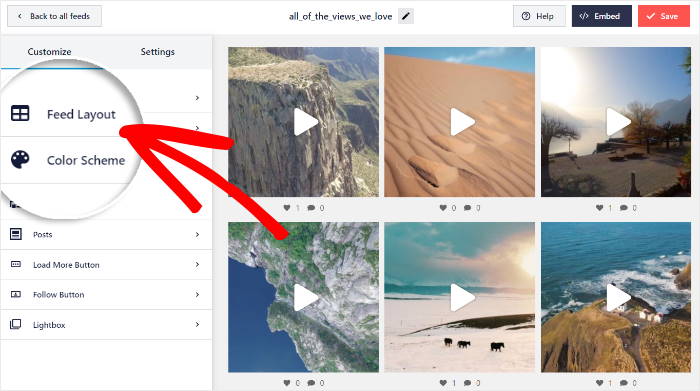
您现在可以看到 4 种不同的供稿布局选项供您选择:网格、轮播、砌体和亮点。
让我们看看下面的这些选项:
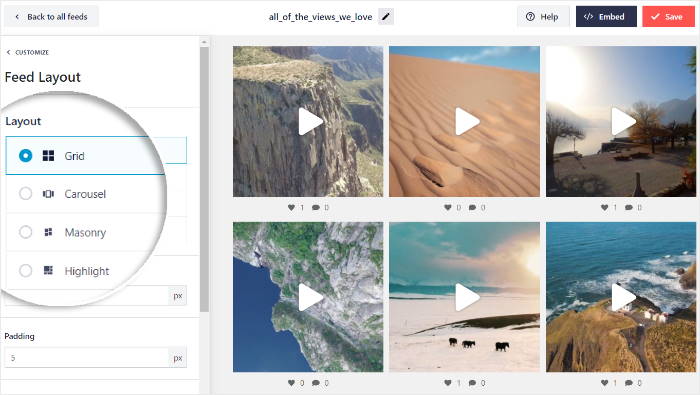
使用网格布局,您可以以整齐的行和列显示 Instagram 卷轴。 这样,您可以在您的网站上同时拥有大量视频内容。

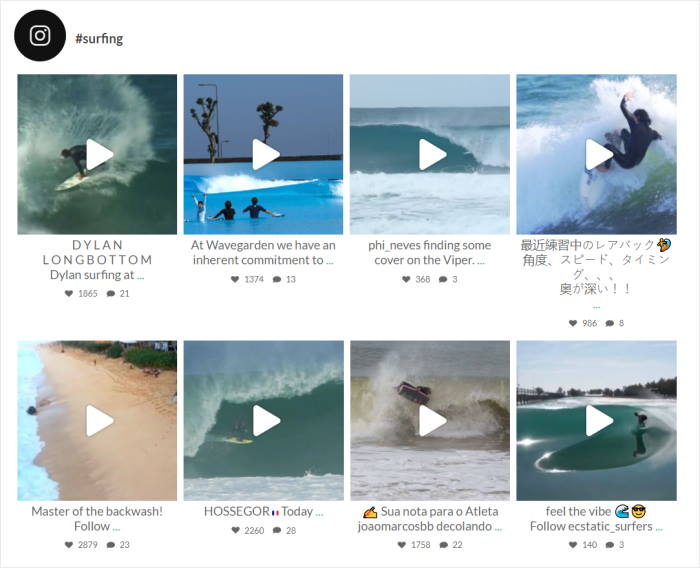
接下来,您拥有轮播布局,可用于在 Instagram 轮播滑块中显示 Instagram 卷轴。
这是使您的网站更轻松地更具交互性的好方法。
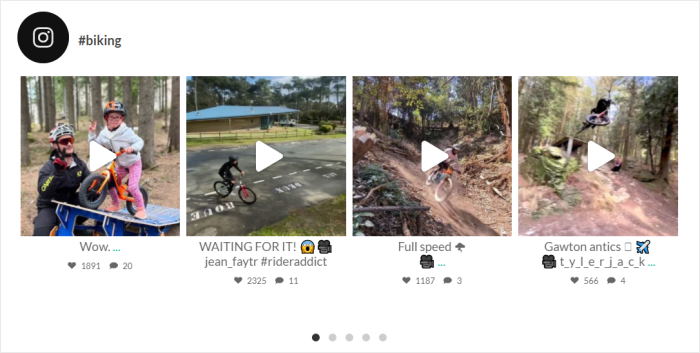
想要保持 Instagram 卷轴视频的原始比例?
在这种情况下,您可以简单地选择砌体选项。
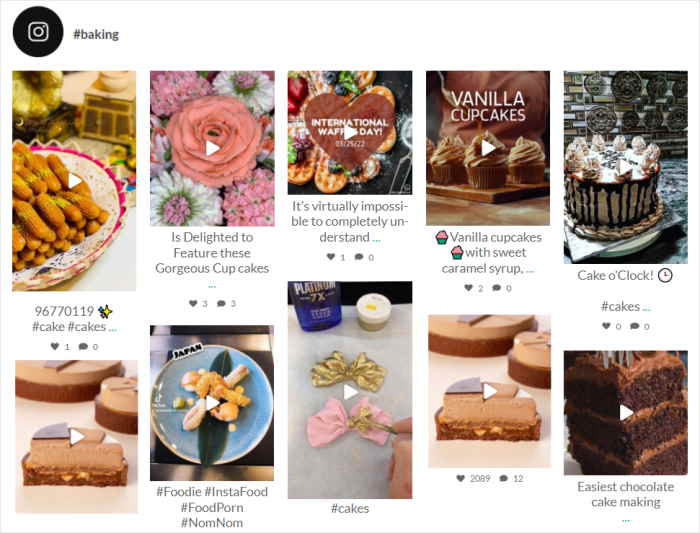
您还可以使用突出显示选项,通过删除标题等额外信息,可以将焦点放在您的 Instagram 卷轴上。
这种布局可以帮助您在您的网站上清楚地显示 Instagram 卷轴。
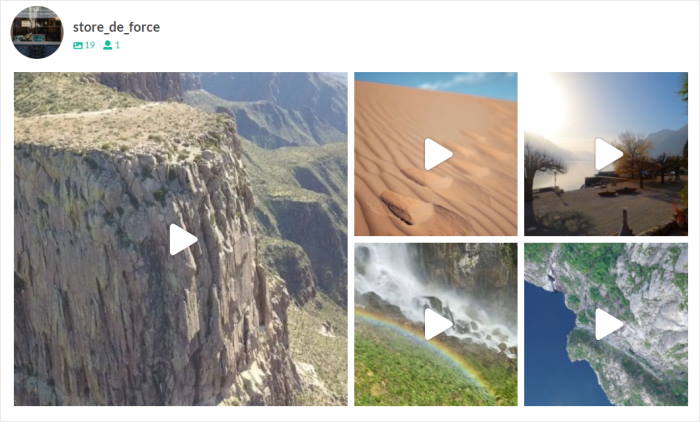
选择您的 Instagram 供稿布局后,再次单击“保存”按钮。
现在单击自定义按钮返回到主要的自定义选项。
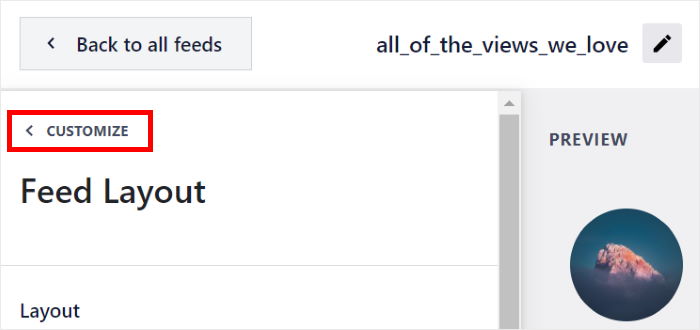
接下来,您可以使用 Instagram Feed Pro 插件来更改 Instagram Feed 的颜色。
只需选择左侧的配色方案选项即可开始。
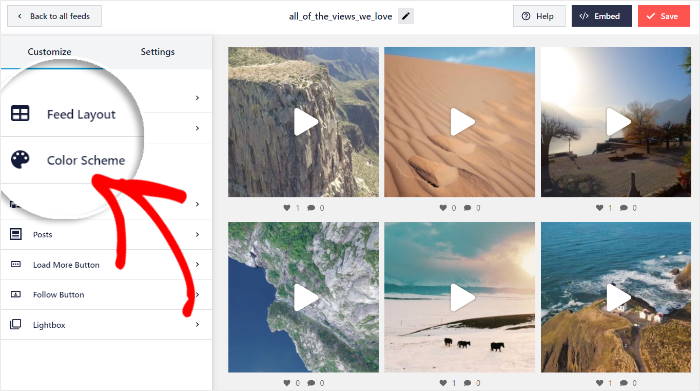
为了帮助您轻松更改 Instagram 卷轴的颜色,您可以在此处从 4 种不同的配色方案中进行选择:
- 从主题继承:复制 WordPress 主题的颜色
- Light:显示浅色背景和较深的字体颜色
- 深色:显示深色的提要背景和较浅的字体颜色
- 自定义:自己手动选择所有颜色
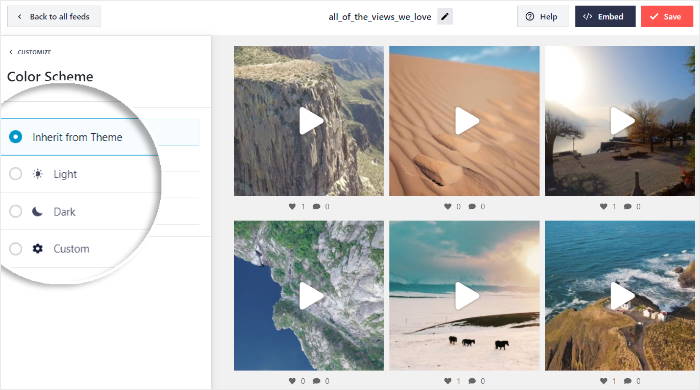
选择提要颜色后,再次单击“保存”。
如您所见,Instagram Feed Pro 让您可以非常轻松地自定义 Instagram 内容在您网站上的显示方式。
使用其余选项,您可以更改标题、帖子样式、按钮设计等等。
最后,一旦您对 Instagram 供稿的设计感到满意,请单击保存。
之后,是时候进入最后一步并嵌入您的 Instagram 供稿了。
第 4 步:嵌入您的 Instagram 卷轴
使用此插件,您可以通过 2 种方式在您的网站上显示 Instagram 卷轴:
- 在您的页面上嵌入 Instagram 卷轴
- 在侧边栏或页脚中嵌入 Instagram 卷轴
让我们看看如何在下面使用这两种方法。
在您的页面上嵌入 Instagram Reels
使用实时提要编辑器,您只需单击几下即可将 Instagram 卷轴嵌入您的网页。
为此,首先,单击顶部的嵌入按钮。

之后,Instagram Feed Pro 会要求您选择 Instagram Feed 的位置。 您可以将其显示在页面上,将其作为小部件嵌入,或在此处复制短代码。
现在,单击弹出窗口上的添加到页面按钮。
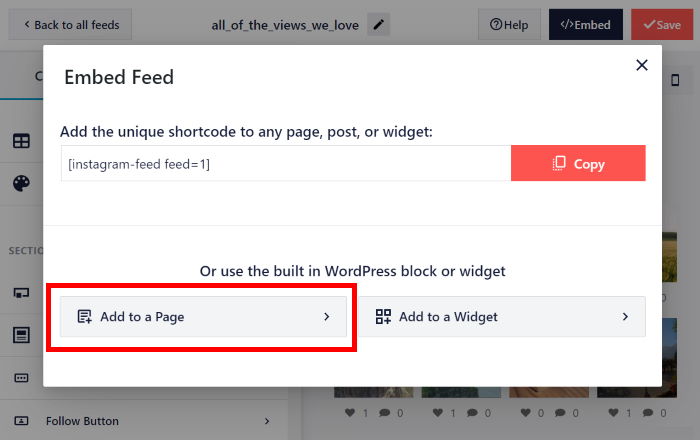
接下来,弹出窗口将显示您网站上的 WordPress 页面列表。
要继续,只需从列表中选择您的页面,然后单击“添加”按钮。
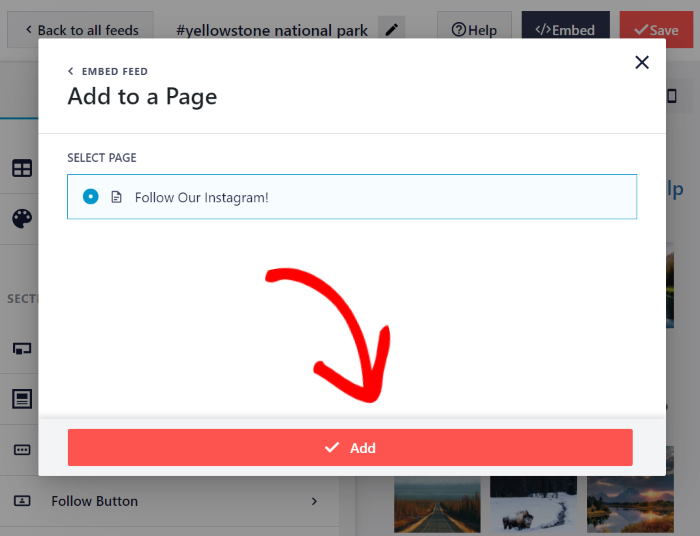
完成此操作后,该插件将在 WordPress 编辑器中打开该页面,以便您可以嵌入您的 Instagram 卷轴。
首先,单击加号图标 (+)添加新的内容块。
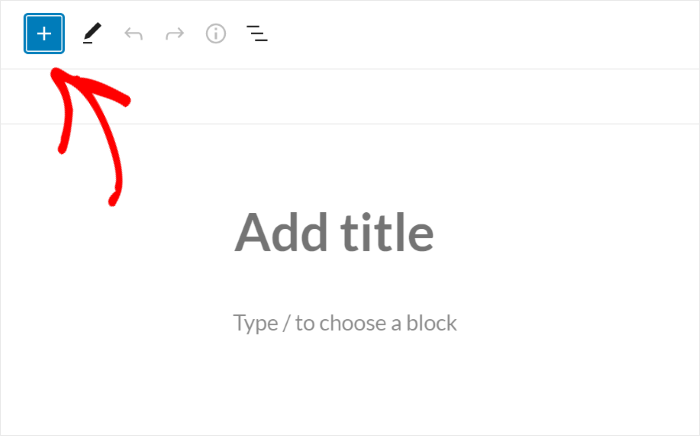
接下来,使用顶部的搜索栏查找“Instagram”块。
从搜索结果中,单击Instagram Feed块以嵌入您的卷轴。
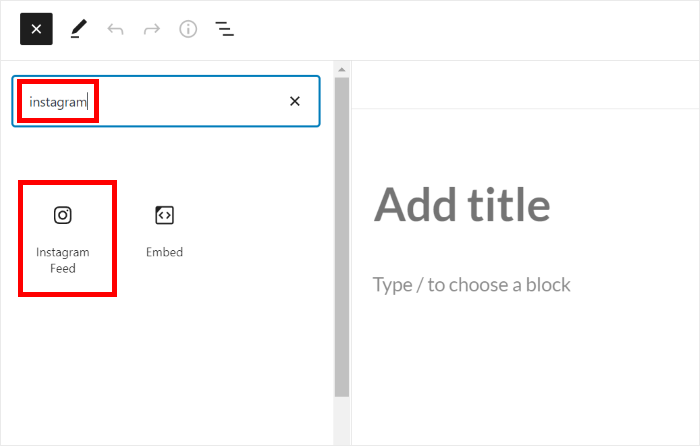
现在您可以点击更新,您的 Instagram 卷轴将出现在您的网站上。
如果您打开您的网站,您可以看到您的 Instagram 内容显示在您的网页上。
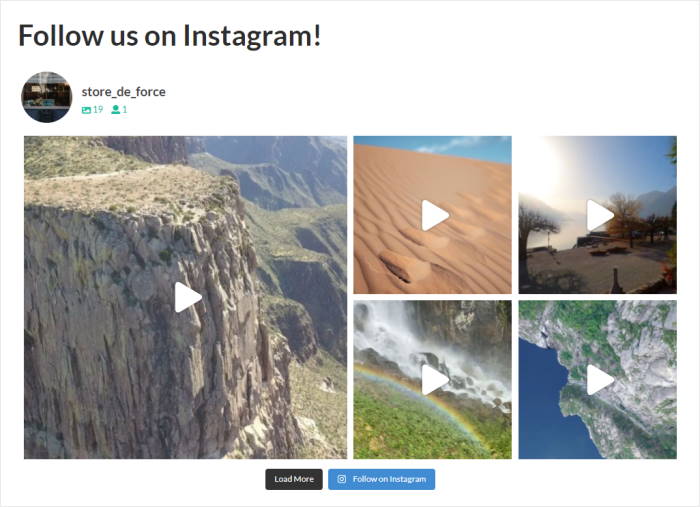
有了这个,让我们来看看在您的网站上嵌入 Instagram 卷轴的下一种方法。
在侧边栏或页脚中嵌入 Instagram Reels
使用此插件,您可以创建一个 Instagram 小部件以在您网站的侧边栏或页脚上显示卷轴。
首先,从您的仪表板打开Instagram 动态 » 所有动态菜单,然后选择您之前的 Instagram 动态。
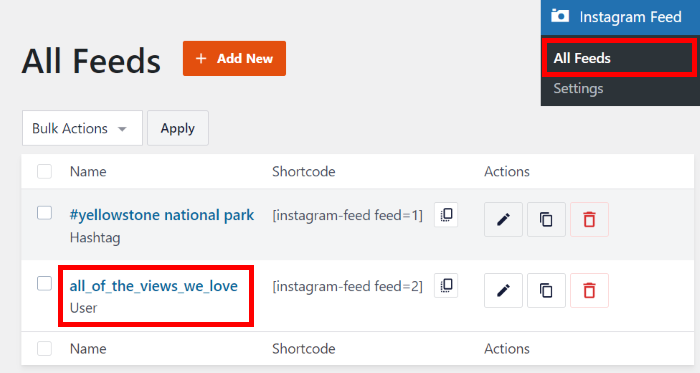
这样,您可以再次在实时提要编辑器中打开提要。
从这里,单击右上角的嵌入按钮开始嵌入您的 Instagram 卷轴。

单击该按钮将打开一个弹出窗口,询问您要在哪里嵌入 Instagram 卷轴。
这一次,单击弹出窗口上的Add to a Widget按钮。
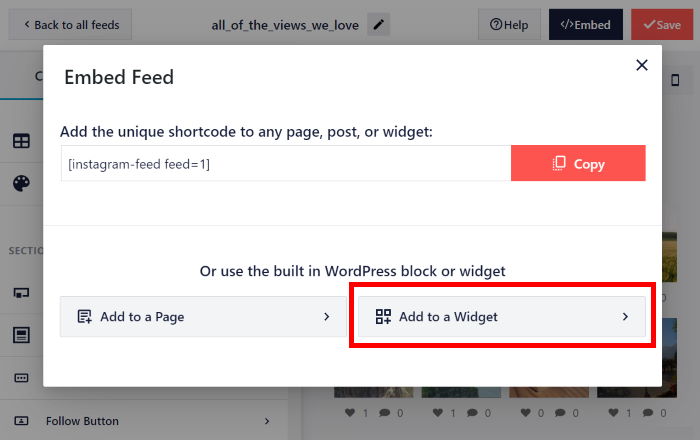
现在,您可以选择新 Instagram 小部件的位置。
要将 Instagram 卷轴嵌入您的侧边栏,请单击侧边栏面板。
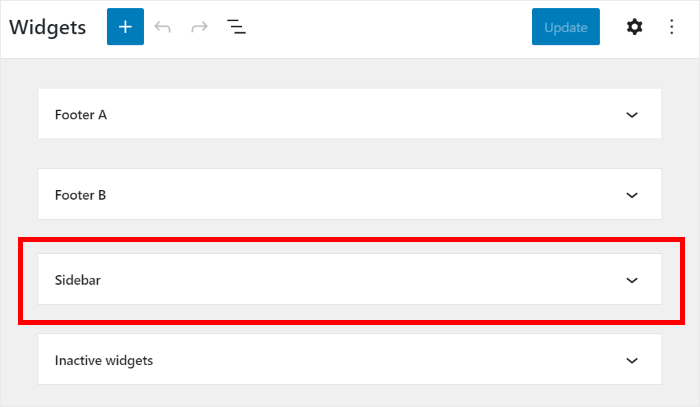
或者,您可以单击页脚面板以在网站页脚上显示您的卷轴。
我们将在此处使用侧边栏作为示例。
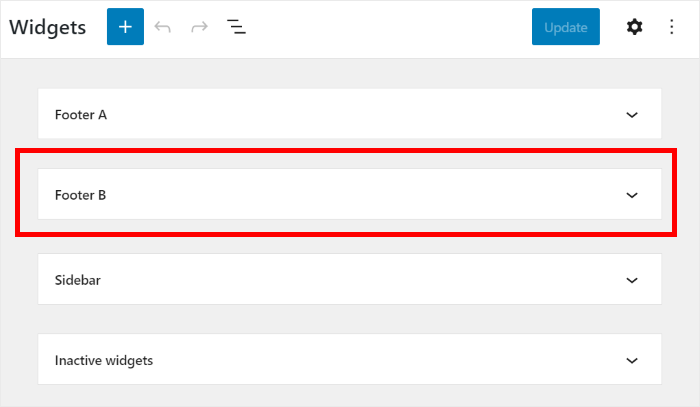
您现在可以通过单击底部的加号图标 (+)添加新小部件。 最后,从选项中选择Instagram Feed小部件。
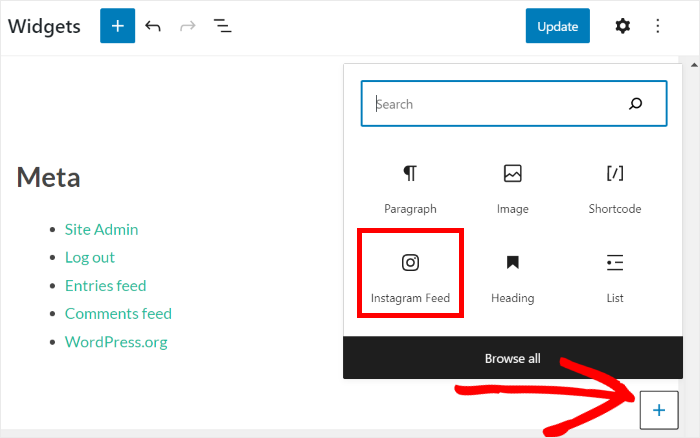
之后,您可以单击更新,您的 Instagram 卷轴将实时显示给所有人。
事实上,您现在可以打开您的网站,看看它对您的访问者的看法。
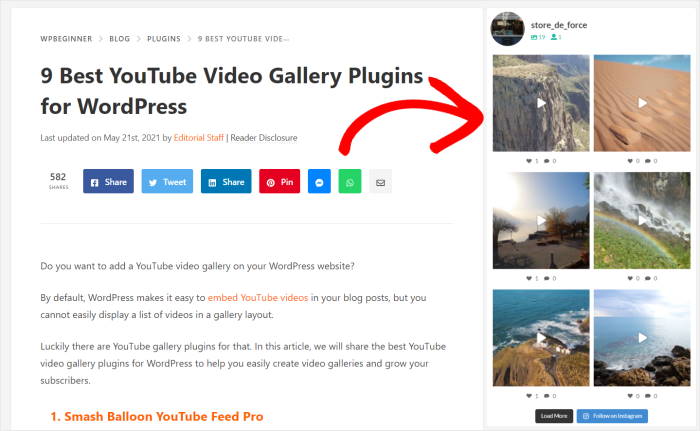
就是这样!
只需按照本指南进行操作,您只需单击几下即可将 Instagram 卷轴嵌入您的网站 - 无需编码。
之后,您可以提升 Instagram 关注度、增加转化率并轻松开始发展业务。
准备好嵌入 Instagram 供稿了吗? 立即获取您的 Instagram Feed Pro 副本。
寻找一种方法来提高您在 Instagram 上的关注度? 查看我们的便捷指南,了解如何获得更多 Instagram 关注者。
如果您喜欢这篇文章,请随时在 Twitter 和 Facebook 上关注我们,获取更多社交媒体营销教程。
